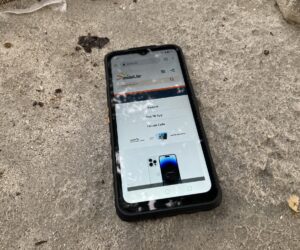Jednostavan trik kako poboljšati ergonomiju korištenja pametnog telefona
Kako premjestiti adresnu traku web pretraživača na dno ekrana?
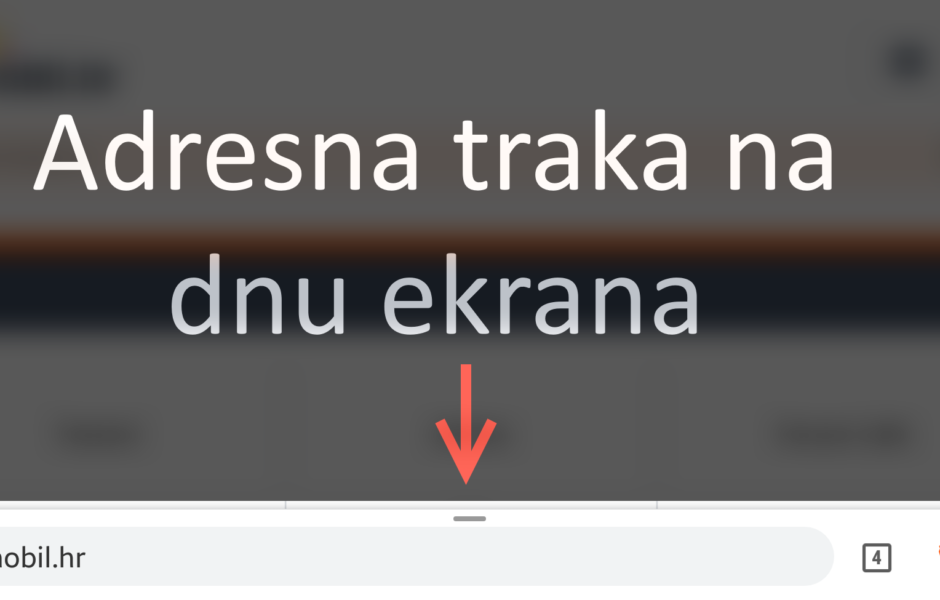
Svaka nova generacija pametnih telefona ima sve veće dimenzije, i kućišta i ekrana. Nekad davno je ekran od 4 inča bio ogroman, dok je prvi Galaxy Note bio ismijavan i osuđen na propast jer „nitko neće koristiti tablet od 5,3 inča na glavi“. Ipak, trendovi su se promijenili, i današnje dijagonale ekrana nikad u prosjeku nisu bile veće. Sa dolaskom omjera ekrana od 18:9 dotični su postali uži, što je dovelo do problema sa ergonomijom i korištenjem nekih dijelova ekrana sa jednom rukom, prvenstveno gornjeg dijela ekrana.
I dok neki launcheri podržavaju otvaranje notifikacijskog centra sa klizanjem prema dolje bilo gdje na ekranju, jedna od najčešće korištenih aplikacija, web preglednik, gotovo u većini slučajeva posjeduje adresnu traku na vrhu ekrana, koja na novim uređajima postaje prilično nedostupna i nezgrapna za korištenje, čak i sa obje ruke.
Ipak, u posljednih nekoliko verzija preglednika baziranih na Chromiumu (koji uključuju Google Chrome i Brave, kojeg svima preporučujem kao primarni preglednik 😊 ) moguće je aktivirati mogućnost micanja adresne trake na dno ekrana, tako da je puno dostupnija našim sve više (pre)kratkim palčevima.
Da bi aktivirali tu mogućnost, potrebno je upaliti web browser. U mojem je to slučaju Brave, ali su koraci identični i u Chromeu ili nekom drugom pregledniku koji je baziran na Chromiumu.
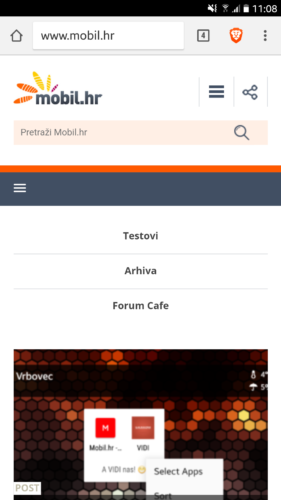
U adresnu traku potrebno je upisati „chrome://flags“ bez navodnika nakon koji je prikazana lista naprednih opcija:
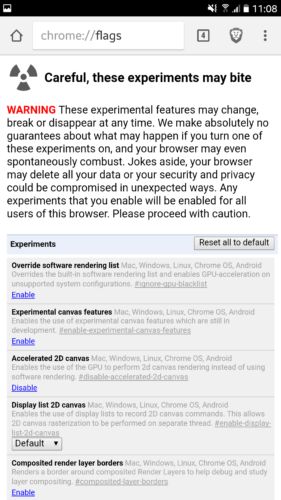
Kako bi lakše našli željenu opciju, potrebno je pretražiti stranicu sa „Find in page“ koja se nalazi u meniju:
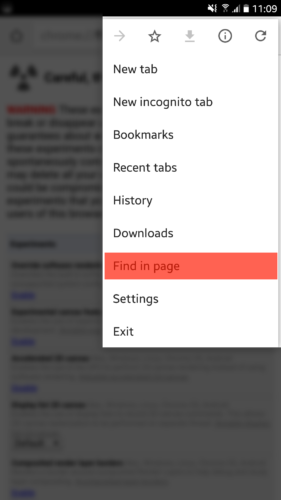
Tražimo „chrome home“. Zanima nas prva opcija istog naziva:
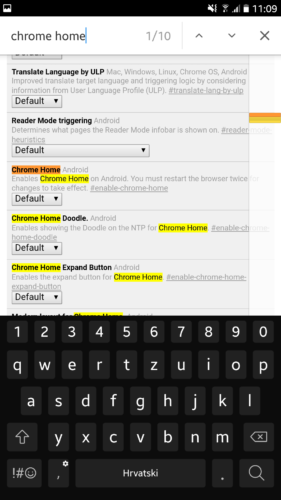
Prebacivanje opcije sa „Default“ na „Enabled“, preglednik će tražiti ponovno pokretanje.
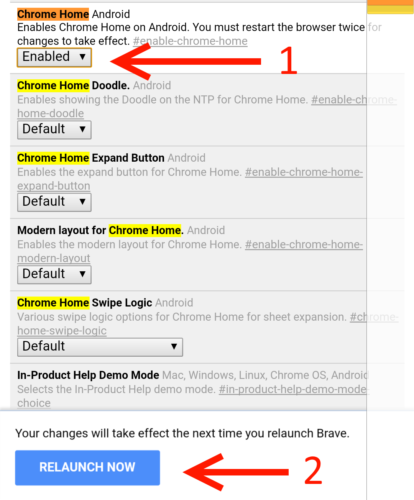
Odaberemo gumb iii… sve ostaje isto? U tom je slučaju potrebno ugasiti preglednik u potpunosti micanjem iz liste aktivnih aplikacija:
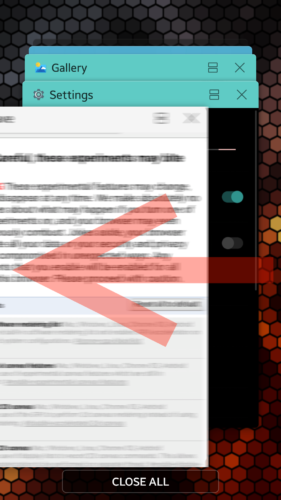
Ovaj puta bi, nakon pokretanja, adresna traka trebala biti na dnu! Ako vam se ne sviđa izgled, samo pratite korake pa prebacite opciju sa „Enabled“ na „Default“ i dva puta restartajte preglednik.
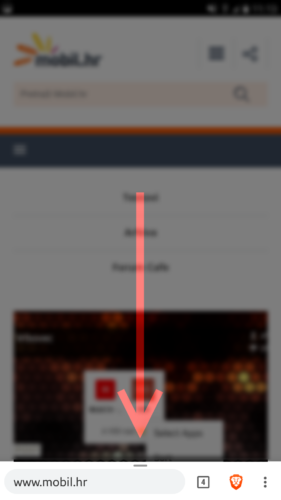
Ovaj „trik“ zgodna je opcija za one koji koriste neki od novih modela kao što su LG G6, Galaxy S8 ili novo najavljeni OnePlus 5T, koji imaju izdužene ekrane, al i za one kojima je ergonomski lakše koristiti preglednik sa adresnom trakom dolje. Onih troje ljudi koji su na Windows Phone-u navikli su na tu poziciju adresne trake pa će im prijelaz na sposobniju platformu ipak biti mrvicu lakši.
Nisam siguran radi li ova opcija na iOS-u ali vrijedi probati 😊